Архив🔗
Просмотр архива🔗
Чтобы воспроизвести архив камеры, в режиме просмотра разверните её на полный экран и нажмите кнопку  .
.
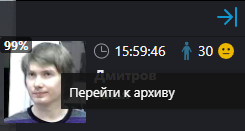
В нижней части экрана расположена панель фрагментов архива, наложенная на таймлайн.
Для позиционирования в архиве коснитесь таймлайна в соответствующем месте.
Таймлайн можно прокручивать вправо/влево.
В режиме воспроизведения архива доступны следующие команды:


 : Управление воспроизведением архива (назад/пауза/вперёд).
: Управление воспроизведением архива (назад/пауза/вперёд).
 : Быстрая перемотка вперед или назад на 15 секунд.
: Быстрая перемотка вперед или назад на 15 секунд. : Выбор даты и времени. Также можно прокручивать таймлайн вправо-влево с помощью жестов.
: Выбор даты и времени. Также можно прокручивать таймлайн вправо-влево с помощью жестов. : Управление масштабом таймлайна. Также можно использовать жесты.
: Управление масштабом таймлайна. Также можно использовать жесты. : Управление скоростью воспроизведения архива.
: Управление скоростью воспроизведения архива. : Сохранение кадра на устройство.
: Сохранение кадра на устройство. : Экспорт видео архива на устройство.
: Экспорт видео архива на устройство. : Выбор видеопотока.
: Выбор видеопотока.
При нажатии на кнопку  откроется календарь, в котором можно выбрать дату и время архива.
откроется календарь, в котором можно выбрать дату и время архива.

Во вкладке  Дата записи архива отображаются для текущего месяца. Наличие архивных записей отображается в календаре синим индикатором для каждой даты, за которую велась запись в архив.
Дата записи архива отображаются для текущего месяца. Наличие архивных записей отображается в календаре синим индикатором для каждой даты, за которую велась запись в архив.
При открытии календаря текущая дата окрашивается в синий цвет. Если переключиться на другую дату, она будет окрашена в синий цвет, а текущая дата будет выделяться синей рамкой.

Чтобы переключаться между месяцами календаря, следует:
Использовать кнопки:
 и
и  .
.Развернуть список над календарём и выбрать нужный месяц и год.

Предупреждение
В календаре можно выбрать год, который был не позднее 10 лет назад от текущего. Например, если текущий год — 2024, то последним из доступных будет 2014 год.
Предупреждение
Если при работе в альбомной ориентации (горизонтальном положении) страница календаря не вмещается в экране полностью, её можно прокручивать вверх и вниз.
Выбор времени архива осуществляется во вкладке  Время. Во вкладке можно изменить время (часы, минуты, секунды) с помощью перемотки.
Время. Во вкладке можно изменить время (часы, минуты, секунды) с помощью перемотки.

Примечание
Чтобы сохранить изменения, нажмите кнопку Применить.
После применения изменений можно просмотреть запись архива за дату и время, которые были заданы в календаре.
Экспорт архива🔗
Для включения режима экспорта архива камеры нажмите на экранную кнопку  .
.
Примечание
Данная кнопка доступна, если у пользователя есть права на просмотр и экспорт архива.
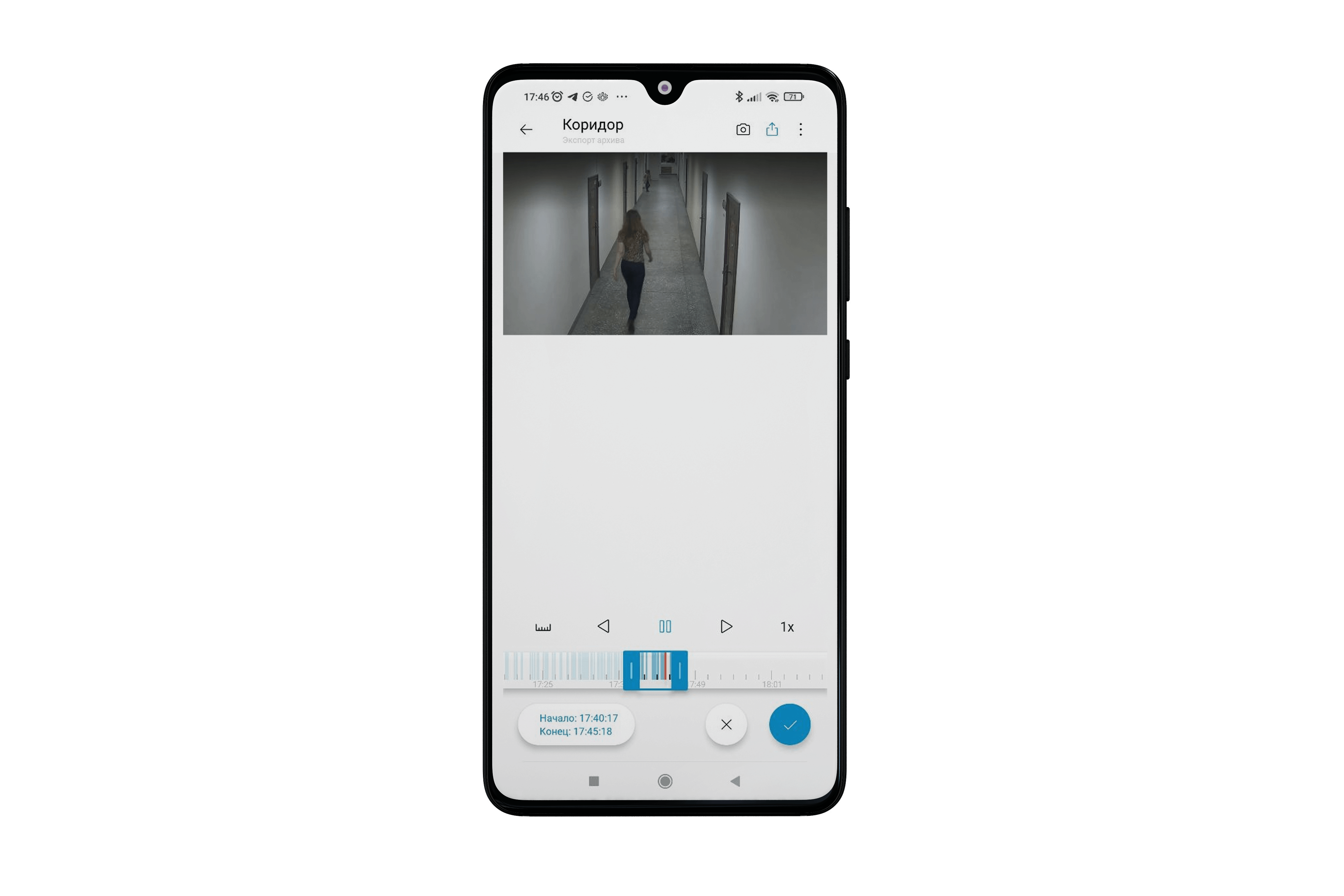
Архив ставится на паузу, при этом воспроизведение остается доступным. На таймлайне появляются маркеры, с помощью которых можно выделить фрагмент архива для экспорта. По умолчанию выделяется фрагмент видео: -60 и +60 секунд от текущего времени.
Примечание
В режиме экспорта можно выделить фрагмент архива и сохранить его на устройство в формате .mp4.
Максимальный размер фрагмента — 5 минут. Интервалы на таймлайне автоматически подстраиваются под размер экрана, таким образом, чтобы на экране помещался фрагмент размером 5 минут.
На экране появляются две надписи, показывающие временные границы фрагмента, и две кнопки. При нажатии галочки запускается экспорт с установленными параметрами. Файл экспортируется в фоновом режиме, а пользователь увидит окно уведомления о начале экспорта.
Чтобы настроить дату и время экспортируемого архива, а также определить длительность экспортируемых фрагментов, следует нажать кнопку, отображающую временные границы фрагмента:

Откроется календарь, в котором доступны вкладки  Дата,
Дата,  Время и
Время и  Длительность.
Длительность.
Выбор даты и времени осуществляется таким же образом, как в режиме просмотра архива.
Во вкладке  Длительность можно определить длительность экспортируемого фрагмента архива.
Длительность можно определить длительность экспортируемого фрагмента архива.

Предупреждение
При экспорте длительность фрагмента архива может составлять от 1 секунды до 5 минут включительно.
Предупреждение
Если была задана длительность более 5:00, то значения минут и секунд будут автоматически переводиться на допустимые значения в зависимости от последних изменений:
Если в последнюю очередь были заданы секунды, то значение минут автоматически изменится на допустимое. Например, была задана длительность 5:10, при этом секунды задавались в последнюю очередь. В таком случае значение автоматически поменяется на 4:10.
Если в последнюю очередь были заданы минуты, то значение секунд автоматически изменится на допустимое. Например, была задана длительность 5:10, при этом минуты задавались в последнюю очередь. В таком случае значение автоматически поменяется на 5:00.
Если была задана длительность 0:00, то значения минут и секунд будут автоматически переводиться на допустимые значения в зависимости от последних изменений:
Если в последнюю очередь были заданы секунды, то значение минут автоматически изменится на допустимое. Например, была задана длительность 0:00, при этом секунды задавались в последнюю очередь. В таком случае значение автоматически поменяется на 1:00.
Если в последнюю очередь были заданы минуты, то значение секунд автоматически изменится на допустимое. Например, была задана длительность 0:00, при этом минуты задавались в последнюю очередь. В таком случае значение автоматически поменяется на 0:01.
Сохранение экспортированных роликов🔗
Ролики сохраняются в папку Macroscop, которая создается в папке Файлы. Для сохранения необходимо разрешение пользователя.
Экспорт архива с временными метками🔗
Примечание
По умолчанию архив экспортируется без наложения временных меток.
Данную опцию можно включить в настройках приложения при выборе Экспортировать архив с временными метками.
Режим с временными метками существенно снижает получаемый объём видеоролика, но увеличивает нагрузку на сервер. Во включённом режиме на каждый кадр накладывается временная метка, допустимая погрешность которой составляет 1-2 секунды. Скорость экспорта ниже и составляет 300-400 кадров в секунду.
Видео с отметками времени нужно для восстановления хронологии и картины событий.
Предупреждение
При экспорте видео формата H.265 может возрасти время генерации ролика и нагрузка на сервер.
Системная навигация Назад🔗
Нажатие на кнопку системной навигации Назад в приложении Macroscop:
При полноэкранном просмотре камеры в режиме реального времени: позволяет выйти из полноэкранного просмотра.
При полноэкранном просмотре камеры в режиме просмотра архива: осуществляет переход в режим реального времени.
При полноэкранном просмотре камеры в режиме экспорта архива: осуществляет переход в режим просмотра архива.
При открытом диалоговом окне: позволяет закрыть диалоговое окно.